编辑:xiaoxiao
2015-10-26 11:18:31
来源于:系统城
1. 扫描二维码随时看资讯
2. 请使用手机浏览器访问:
http://wap.xtcheng.cc/xtjc/5560.html
手机查看
在Win10系统刚出来的时候,安装中文软件,总是出现乱码的情况,检查其他系统也都是中文版的,经过分析后,才发现虽然安装的是中文版,但是区域仍然是美国的,下面就让小编为大家介绍一下Win10安装中文软件出现乱码的解决方法。
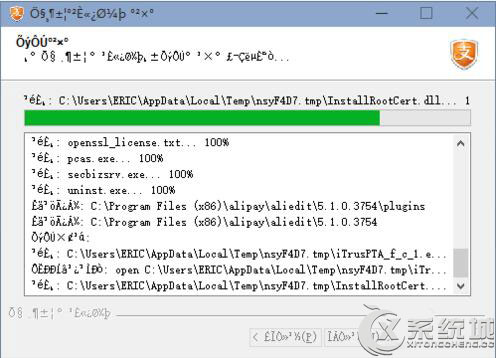
1、在Win10系统的开始菜单处点击一下右键,然后再点击"控制面板";
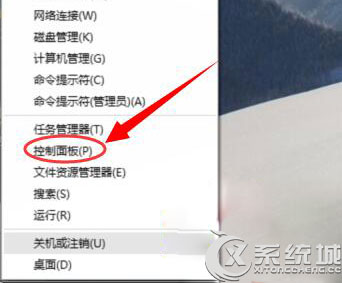
2、进入控制面板后再点击"添加语言";
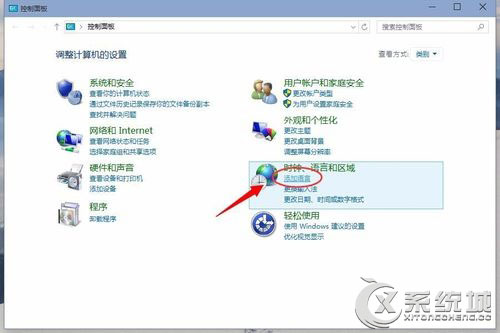
3、然后再点击"更改日期,时间数定格式";
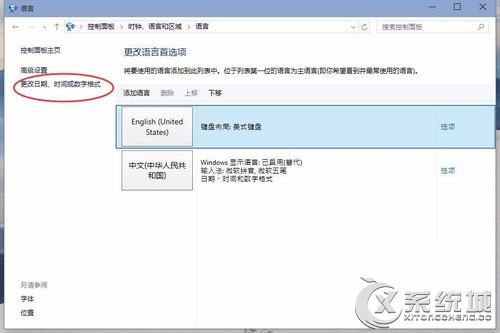
4、在管理选项下面点击"更改系统区域设置"按钮;
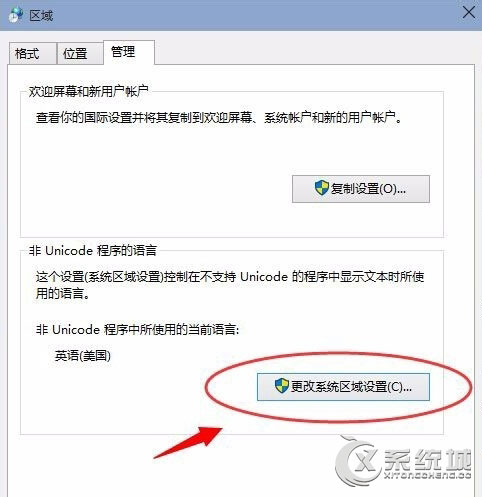
5、在选择区域中选择"中文(简体,中国)"然后再点击确定;
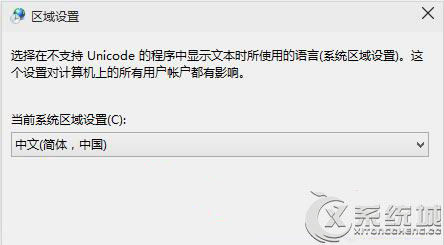
6、此时会提示你需要重启一下电脑才可以更换区过来,点击"现在重启计算机";
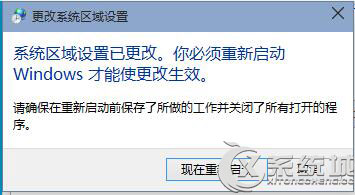
7、再安装同样这个软件的时候就会看到正常的简体中文安装软件的界面,注意的是如果区域不一样就会有可能出现安装乱码。
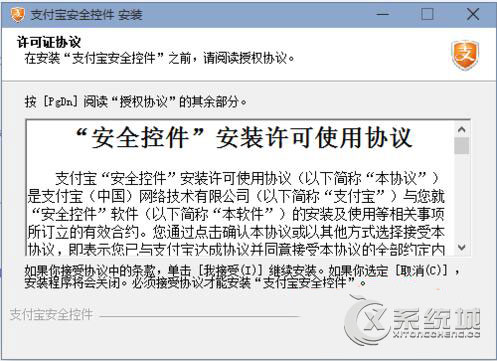
以上介绍的就是Win10安装中文软件出现乱码的解决方法,只要安装的时候,把区域改过来就可以了,不然还是会乱码,方法很简单,相信大家都可以解决的。

微软推出的Windows系统基本是要收费的,用户需要通过激活才能正常使用。Win8系统下,有用户查看了计算机属性,提示你的windows许可证即将过期,你需要从电脑设置中激活windows。

我们可以手动操作让软件可以开机自启动,只要找到启动项文件夹将快捷方式复制进去便可以了。阅读下文了解Win10系统设置某软件为开机启动的方法。

酷狗音乐音乐拥有海量的音乐资源,受到了很多网友的喜欢。当然,一些朋友在使用酷狗音乐的时候,也是会碰到各种各样的问题。当碰到解决不了问题的时候,我们可以联系酷狗音乐

Win10怎么合并磁盘分区?在首次安装系统时我们需要对硬盘进行分区,但是在系统正常使用时也是可以对硬盘进行合并等操作的,下面就教大家Win10怎么合并磁盘分区。